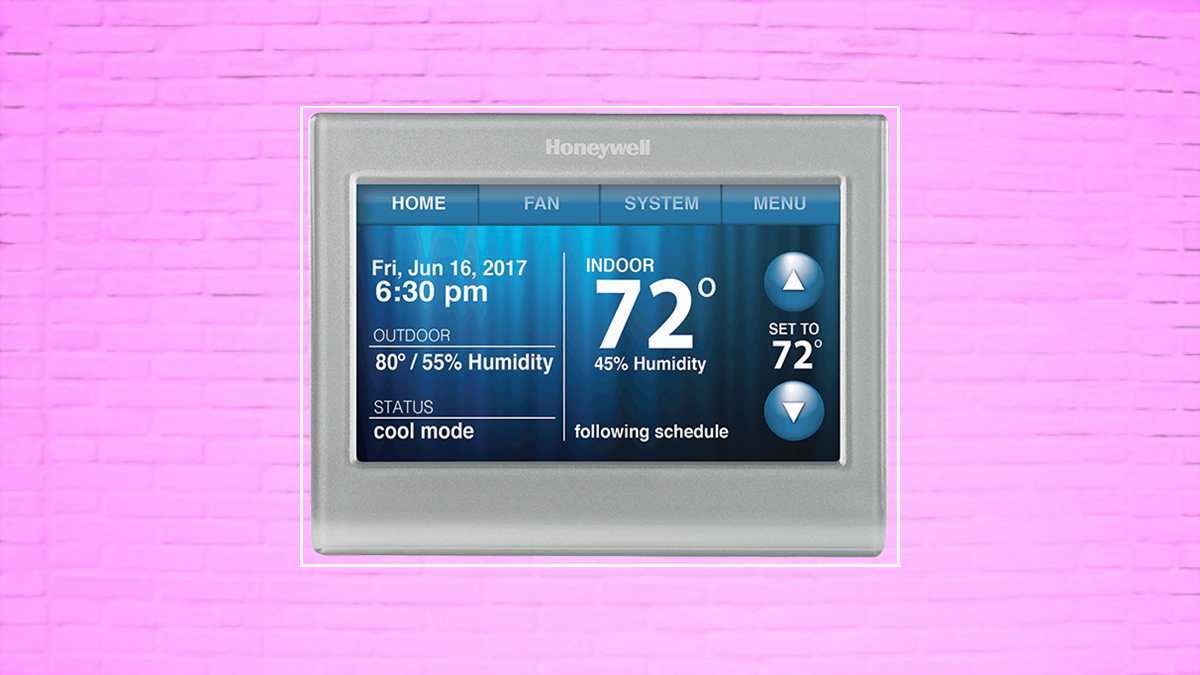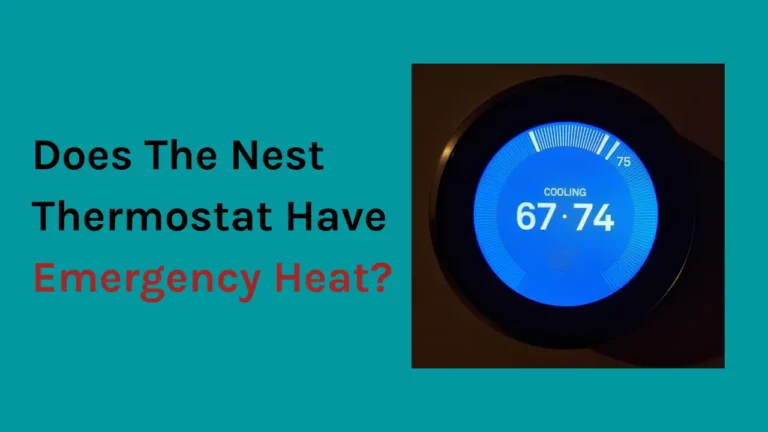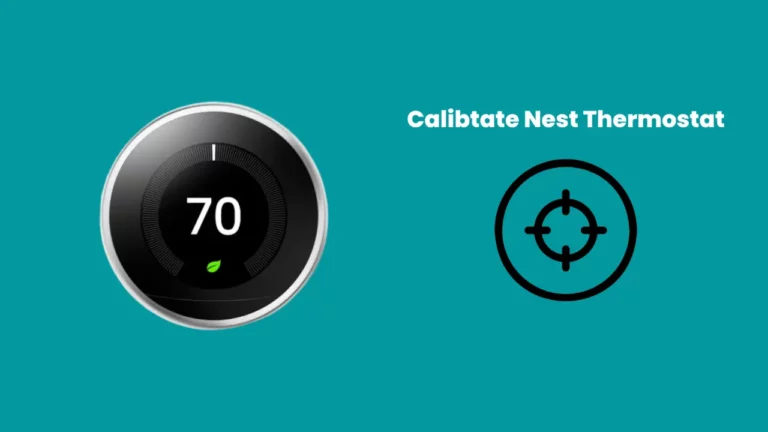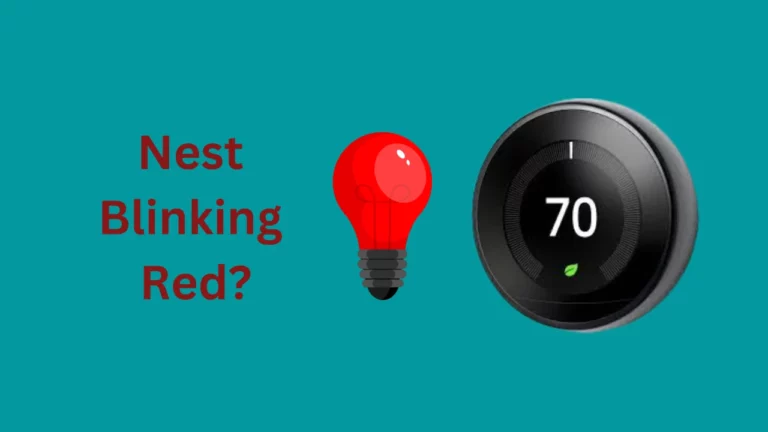Ik heb onlangs de Honeywell-thermostaat voor mijn huis gekocht. Mensen die regelmatig naar mijn blog komen, weten dat ik eerder de Nest Learning-thermostaat had gebruikt, maar kijkend naar de vraag en beoordelingen van de Honeywell-thermostaat, dacht ik eraan om er een te proberen en te zien hoe goed deze is in vergelijking met Nest.
Maar dit artikel gaat helemaal over het installatieproces voor Honeywell Thermostat. Omdat ik nieuw ben in het gebruik ervan en de exacte installatiestappen niet kon vinden tijdens het zoeken op internet, dacht ik erover dit met jullie allemaal te delen.
Er zijn veel voordelen die een slimme Wifi-thermostaat biedt, je kunt je huistemperatuur regelen met je smartphone en zelfs de temperatuur instellen wanneer je op vakantie of weg bent en geld moet besparen op je energierekening.
Maar voordat we het hebben over de voordelen van het gebruik van een slimme thermostaat, laten we eerst kijken hoe je een Honeywell-thermostaat Wifi-installatie kunt doen!
Twee dingen die je nodig hebt voordat je verbinding maken met een draadloos netwerk-
- Naam draadloos netwerk (SSID)
- Draadloze netwerksleutel (wachtwoord)
Hoe Honeywell Thermostat Wifi instellen?

Dus, voordat we beginnen met het verbinden van de Honeywell-thermostaat met wifi, download Honeywell Total Connect Comfort-app.
Gebruik de onderstaande stappen voor de wifi-installatie van de Honeywell-thermostaat::
- Meestal ziet u "Wi-Fi SETUP" op het scherm verschijnen thermostaat scherm. Als je het niet ziet, kun je het handmatig in de instelmodus zetten.
- Houd de FAN- en UP-knop 5-10 seconden ingedrukt. U ziet 2 cijfers op het scherm verschijnen.
- Gebruik nu de NEXT-knop en verander het nummer in 39.
- Gebruik de pijltoetsen en breng het nummer naar 0 en druk op Gereed.
- Voila! U bent klaar met het zetten van de Honeywell-thermostaat in de wifi-instelmodus.
- Zoek het netwerk dat begint met NewThermostat….. en verbind je smartphone met het netwerk.
- Open uw webbrowser en deze brengt u automatisch naar de wifi-configuratiepagina. Als het niet automatisch wordt geopend, kunt u het adres openen http://192.168.1.1 in uw browser.
- Zoek nu uw wifi thuis en maak er verbinding mee en voer het wachtwoord in als daarom wordt gevraagd.
- U ziet een wachtend bericht op het scherm verschijnen en zodra het proces is voltooid, verdwijnt het automatisch.
- Nu, kunt u bedien je thermostaat via de app of website.
Wat zijn de voordelen van het gebruik van een slimme Honeywell Wifi-thermostaat?
Het gebruik van een Honeywell Wifi-thermostaat heeft meerdere voordelen en u kunt het zelf realiseren als u er hier een voor uw huis kunt krijgen.
Maar als je geen Honeywell Wifi-thermostaat gebruikt, mis je misschien een aantal van deze voordelen.
Alarmen instellen voor verhoging of verlaging van de temperatuur
Wanneer je thermostaat is verbonden met je wifi, kun je alarmen instellen voor een verhoging of verlaging van de temperatuur van een kamer of de luchtvochtigheid in een kamer gaat omhoog of omlaag.
U kunt de waarschuwingen op uw telefoon krijgen en in uw e-mailadvertentie kunt u de temperatuur overal ter wereld aanpassen. Je hebt alleen een internetverbinding op je smartphone, Tab of computer nodig.
Spraakbesturing gebruiken
Ik ben een grote fan van Alexa en alle slimme gadgets in mijn huis zijn ermee verbonden, zodat ik alle slimme apparaten met alleen mijn stem kan bedienen.
Honeywell heeft de vraag naar spraakgestuurde gadgets in de markt begrepen en daarom hebben Honeywell wifi-thermostaten spraakgestuurde bediening.
U kunt onze thermostaat bedienen door gewoon "Hallo thermostaat" te zeggen.
Monitor temperatuur van meerdere kamers
Ik hou ervan om de temperatuur van mijn kinderkamer in de gaten te houden en dat zou jij ook moeten doen als je kinderen in huis hebt. Het gemak van het bewaken van de temperatuur van alle kamers maakt mijn huis veiliger voor mijn gezin.
Ook kun je via je smartphone de luchtvochtigheid van alle kamers in de gaten houden.
Hoe registreert u uw Honeywell-thermostaat?
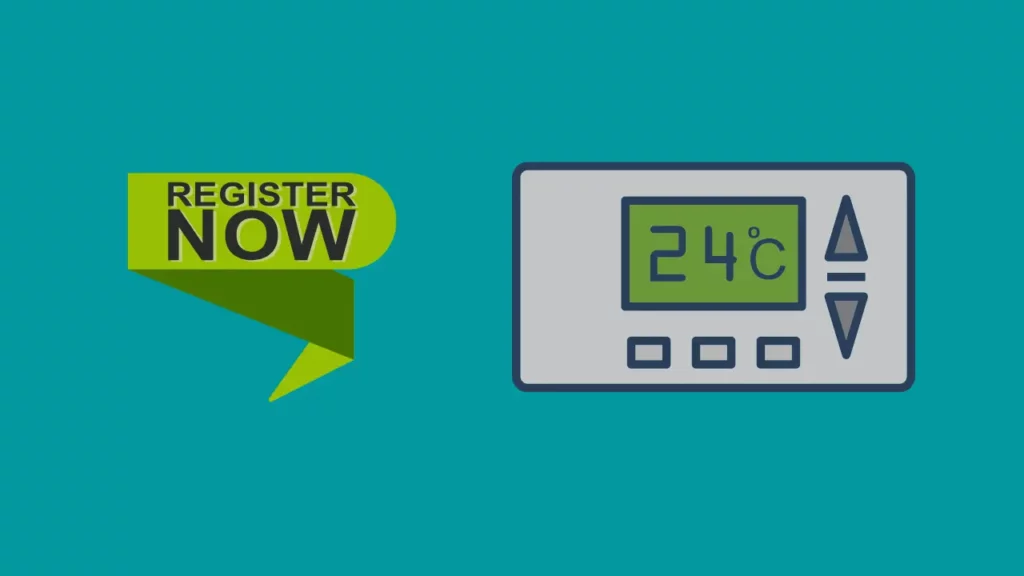
Wanneer u uw apparaat voor de eerste keer gebruikt, is registratie vereist. U kunt uw apparaat registreren door de onderstaande stappen te volgen.
- Ga naar "https://www.mytotalconnectcomfort.com/portal'.
- Klik op "aanmaken op account", als u een nieuwe thermostaat gebruikt, of klik op "Inloggen" als u een gebruikte thermostaat gebruikt.
- Klik op "Een apparaat toevoegen" en voer MAC ID / CRC in. Deze MAC ID vind je op de achterkant van de thermostaat.
- Volg de instructies op het scherm en uw apparaat wordt geregistreerd.
- Je krijgt een bevestigingsbericht zodra de thermostaat is geregistreerd.
Registratie mislukt - wat te doen?
Geen zorgen!
Een deel van de tijdregistratie mislukt en meestal gebeurt dit wanneer u uw gebruikte Honeywell-thermostaat gebruikt en de vorige het account niet heeft verwijderd.
In dit geval kunt u contact opnemen met de vorige eigenaar en hem vragen het apparaat uit zijn account te verwijderen of u kunt contact opnemen met de klantenservice om het apparaat af te melden.
Conclusie
Honeywell Thermostat Wifi-installatie is 5 minuten werk als u de exacte stappen kent. Zodra je je Honeywell-thermostaat op wifi hebt aangesloten, kun je de temperatuur en luchtvochtigheid in huis bewaken en regelen en zelfs de buitentemperatuur overal ter wereld bekijken.
Ik vind deze thermostaat leuk en als je het wilt weten Hoe de temperatuur van de Honeywell-thermostaat in te stellen je kunt mijn artikel doornemen waarin ik de probleemoplossingsprocedure voor alle modellen heb opgenomen.